Maya命令行渲染详解
Maya渲染五、Render settings
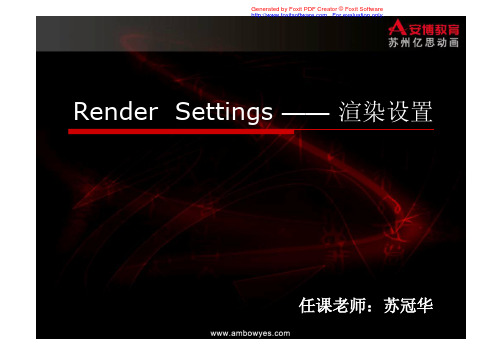
Generated by Foxit PDF Creator © Foxit Software For evaluation only.
Number of Samples 采样数
Shading(采样数):用来设置表面的采样 数值。 Max shading(最大采样数):设置物体表 面的最大采样数值,用于渲染最高质 量的每个像素的计算次数,同时也会 增加渲染时间。 3D blur visib(三维模糊可视):用来设置运动模糊物体穿越其他物体时, 其可视性的采样数值。 Max 3D blur visib(最大三维模糊可视):用于节点的采样级别的最大采 样数值。 (以上两项在打开Motion Blur设置时才可用) Particles(粒子):设置粒子采样的数值。
Generated by Foxit PDF Creator © Foxit Software For evaluation only.
Render Options (渲染选项)
Enable Default Light:默认灯光有效 Pre render MEL:渲染前执行此MEL脚本。 Post render MEL:渲染后执行此MEL脚本。 Pre render layer MEL:渲染每个渲染层前执行此MEL脚本。 Post render layer MEL:渲染完成一个渲染层后执行此MEL脚本。 Pre render frame MEL:每帧渲染开始前执行此MEL脚本。 Post render frame MEL:每帧渲染结束后执行此MEL脚本。
Generated by Foxit PDF Creator © Foxit Software For evaluation only.
Raytracing Quality(光线跟踪品质)
Maya图层及分层渲染设置Maya图层及分层渲染设置

THAHKS
Maya图层及分层渲染设置
用来打开渲染设置选项盒,可以针对当前图层设置,而不影响其 他图层的渲染设置,如图所示。
Maya图层及分层渲染设置
3、分层渲染设置 利用Render图层的渲染Presets(预设)功能对场景进行分层渲染。 这里本书以角色为主讲解预设分层的方法。 A、首先打开一个场景,如图所示。
Maya图层及分层渲染设置
2、Render图层的使用 在图层面板上方开启Render选项,便可以切换到Render(渲染) 面板的设置窗口。Render面板的基本操作与Display相似,这里不再多 做介绍,下面看看图层的创建和功能构成。 渲染图层设置窗口中, 都是用来创建图层的选项。 用于 单独设置图层中模型的材质,该设置不会影响其他图层中该物体的材 质设置。点击后会自动弹出Hypershade(超级图表),如图所示。 可以打开渲染图层属 性编辑器。用来设置图层 是否被渲染,是单层渲染 还是全局渲染和是否使用 图层材质覆盖等。 此图层是在 创建分层时自动创建的, 里面包含所有模型最开始 的属性设置。
display图层是使用图层的方式来管理场景中的模型是否显示在场景当中这样可以更好地对模型进行调解和管理当然应该注意如果某一图层的内容被关闭显示该图层包含的内容也不回会被渲染层及分层渲染设置
2016
Maya图层及分层渲染设置
Maya图层及分层渲染设置
Maya中有Display和Render两种图层类型。 Display图层是使用图层的方式来管理场景中的模型是否显示在场 景当中,这样可以更好地对模型进行调解和管理,当然应该注意如果 某一图层的内容被关闭显示,该图层包含的内容也不回会被渲染输出。 Render类型的图层用来控制分层渲染,这个图层类型功能也是控 制渲染输出设置,但不同的是在控制渲染输出分类的同时还可以进行 特殊设置,以满足后期合成的不同需要。例如,可以将高光、反射、 固有色等分开设置渲染。
简便实用的MAYA网络渲染方法
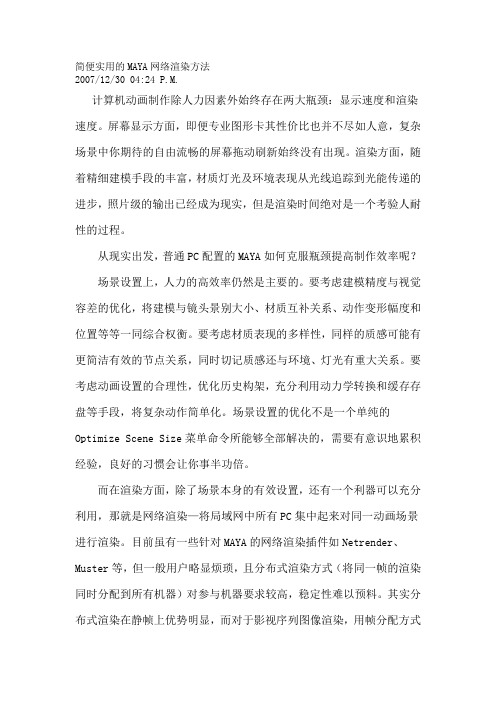
简便实用的MAYA网络渲染方法2007/12/30 04:24 P.M.计算机动画制作除人力因素外始终存在两大瓶颈:显示速度和渲染速度。
屏幕显示方面,即便专业图形卡其性价比也并不尽如人意,复杂场景中你期待的自由流畅的屏幕拖动刷新始终没有出现。
渲染方面,随着精细建模手段的丰富,材质灯光及环境表现从光线追踪到光能传递的进步,照片级的输出已经成为现实,但是渲染时间绝对是一个考验人耐性的过程。
从现实出发,普通PC配置的MAYA如何克服瓶颈提高制作效率呢?场景设置上,人力的高效率仍然是主要的。
要考虑建模精度与视觉容差的优化,将建模与镜头景别大小、材质互补关系、动作变形幅度和位置等等一同综合权衡。
要考虑材质表现的多样性,同样的质感可能有更简洁有效的节点关系,同时切记质感还与环境、灯光有重大关系。
要考虑动画设置的合理性,优化历史构架,充分利用动力学转换和缓存存盘等手段,将复杂动作简单化。
场景设置的优化不是一个单纯的Optimize Scene Size菜单命令所能够全部解决的,需要有意识地累积经验,良好的习惯会让你事半功倍。
而在渲染方面,除了场景本身的有效设置,还有一个利器可以充分利用,那就是网络渲染—将局域网中所有PC集中起来对同一动画场景进行渲染。
目前虽有一些针对MAYA的网络渲染插件如Netrender、Muster等,但一般用户略显烦琐,且分布式渲染方式(将同一帧的渲染同时分配到所有机器)对参与机器要求较高,稳定性难以预料。
其实分布式渲染在静帧上优势明显,而对于影视序列图像渲染,用帧分配方式未尝不可。
以前我们是纯手动设置,在不同的机器上渲染不同的帧数段。
其缺点同样是烦琐,且各台机器因性能差异而进度不一,分配帧数难以平衡,有时别的机器已渲染完而落下一两台机器尚有许多帧数未完成,这时再来手动分配又是一个相当麻烦的事情。
笔者偶尔琢磨render命令参数中的-rep,其作用是在图像序列文件输出中跳过现有文件而渲染下一帧,其本意可能是用于重新渲染时的自动续存。
maya渲染设置2Mayarendersettings2

maya 渲染设置 2 (Maya render settings 2 )节1.07九、渲染选项插件格式国际货币基金组织(如果使用一个的插件渲染成玛雅不支持的图片格式),在插件格式区键入插件名。
预渲染MEL,后渲染梅尔在渲染每一帧之前(预渲染(MEL)或之后后呈现命令或脚本执行一条梅尔梅尔)。
注意在这里输入脚本名称时不能带。
梅尔的扩展名。
否则系统会提示错误。
环境雾环境雾建立一个环境雾结点。
环境雾(一种体积材质)用于模拟空气中精细的微粒引起的现象(如雾、烟和灰尘)。
这些微料影响大气及处于大气之中的物体的外观。
详见软件手册渲染分册材质部分的环境雾一节。
在岗位上应用雾将雾的渲染作为一个后续过程当本参数处于选中状态时,你可以设置后雾模糊。
阴影服从灯光由有链接的灯光投射阴影。
开关选项。
处于选中状态时,只有与一个表面建立了链接关系的投射阴影灯光才给该表面投射阴影。
如果处于关闭状态,所有的阴影投射灯光都对所有表面物体投射阴影,即使表面与灯光之间没有建立链接关系默认状态为上。
使深度图开关选项。
处于选中状态时,玛雅给所有打开深度阴影映射的灯光建立深度阴影映射。
如果处于关闭状态,玛雅不渲染深度映射阴影参数的默认状态为选中状态使深度图。
默认灯光点击检查框关闭默认灯光。
详细内容参考软件手册有关内容。
忽略了电影的大门开关选项。
处于选中状态时,玛雅只渲染分辨率门中能见的部分。
如果关闭,玛雅只渲染胶片指示器(拍门)中可见的部分,此框以外的部分渲染成黑色。
如何在交互方式中查看胶片指示器中所见范围。
参考软件手册中”摄像机的设置(相机设置)”和"胶片指示器(电影门两部分默认状态为选中状态)”。
剪辑最后的阴影颜色开关选项。
处于选中状态时,渲染完成后的图片中所有的颜色值保持在0至U 1之间。
这可以保证整个图片中没有曝光过度的部分。
如果关闭,渲染出的图片中颜色值可能会大于默认状态为处于选中状态1。
伽玛校正,伽玛校正在渲染完成后会对渲染图片进行颜色校正,颜色校正按下面的公式计算其默认值为1。
Maya命令大全,为初学者、业余爱好者学员使用
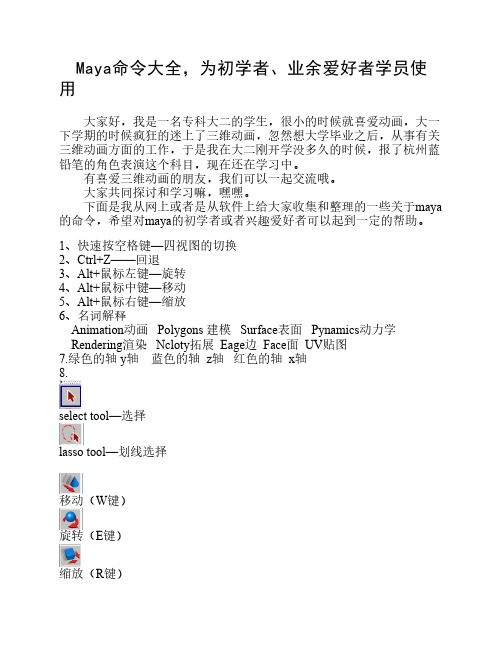
命令 均匀画点工具 Polygons下,Mesh-Average Vertices Polygons下,Mesh-Sculpt Geometry
Opacty可调节硬度。 MAYA命令大全 Maya 菜单中英文对照 Maya 菜单中英文对照
Tool按住B+中键可加大范围,
命令 融合边
Polygons下,Edit Mesh-Merge To Center(重复上一个按“g”键)
【Shift+鼠标右键-Merge\Collapse Edge说 To Center】
命令 软硬边
Polygons下,Normals(法线)-Soften
Edge(软边)或Harden
Edge(硬边)【快捷方式 Shift+鼠标右键-Soften\ Harden- Soften
Maya命令大全,为初学者、业余爱好者学员使 用
大家好,我是一名专科大二的学生,很小的时候就喜爱动画,大一 下学期的时候疯狂的迷上了三维动画,忽然想大学毕业之后,从事有关 三维动画方面的工作,于是我在大二刚开学没多久的时候,报了杭州蓝 铅笔的角色表演这个科目,现在还在学习中。
有喜爱三维动画的朋友,我们可以一起交流哦。 大家共同探讨和学习嘛,嘿嘿。 下面是我从网上或者是从软件上给大家收集和整理的一些关于maya 的命令,希望对maya的初学者或者兴趣爱好者可以起到一定的帮助。
Display—显示层 Render—渲染层 Anim—动画层
建层但是物体不在里面,
建层物体在里面。在层上右击-Add Selected Object加到层中。
显示层,
显示参考层,
实体参考层。 命令 冻结变化
Maya 4.0 渲染基础-渲染视图

Maya 4.0 渲染基础-渲染视图
直线网
继续用9.2 节制作好的场景,在Render View 窗口中建立聚光灯来观察前面建立的字母M 。
具体步骤如下:
(1) 执行Create →Lights →Spot Light 命令建立一盏聚光灯。
然后执行Panels →Look Through Selected 命令,以使现在的视图变为灯光视图,移动spotLight1 到如图9-6 所示的位置。
(2) 重复步骤1 ,建立另一盏聚光灯,如图9-7 所示。
这种设置灯光的方法非常方便而又简捷,用不着去仔细调整。
图9-6 第1 盏聚光灯的位置图9-7 第2 盏聚光灯的位置
(3) 选择Window →Rendering Editor →Render View 命令,打开如图9-8 所示的Render View 窗口,在该可以同时打开多个图形文件,下面是在Render View 窗口需要处理的问题:
图9-8 Render View 窗口
● 通过选择File →Keep Image 命令或单击Keep Imag 按钮同时保留所需的多个图
像。
● 对用于渲染的不同摄像机采用线框快照,或进行选项组渲染。
● 就像在建模视图一样,运用热键或鼠标将Render View 窗口的图形放大、缩小和拖放。
● 用View 菜单的命令改变视图。
Frame Image 命令显示一完整图形,Frame Region 命令则仅显示所选中的选项组,而Real size 命令显示的是没有经过缩放的图形。
Display 菜单命令允许用户在单独的调色板亮度通道或Alpha 通道( 任务栏) 中观察渲染的图像。
直线网。
Maya渲染过程设置Maya渲染过程设置

Maya渲染过程设置
Shadows(阴影):用来控制光线计算时透明物体产生阴影的追踪 次数,次数越多就越接近真实物体的阴影效果。上图是该选项值为0的 渲染效果。下图是为10的渲染效果。
Maya渲染过程设置
Bias(偏移):相对物体的自身位置计算偏移,从而产生不同的影 子效果,图上是该值为0时渲染效果。图中是该值为0~1时渲染效果。 图下是该值为1时渲染效果。
Maya渲染过程设置
2、Maya Software选项卡:该选项卡用于软件渲染设置,当切换到其 他渲染器时此选项卡就会改变。下面介绍各选项的具体作用。 A、Anti-aliasing Quality:用来设置渲染时的抗锯齿参数,控制渲 染的画面质量。 Number of Samples:渲染采样的次数。 Multi-pixel Filtering:像素过滤次数。 Contrast Threshold:对比阀值。 B、Field Options:用于场景的场设置。 C、Raytracing Quality:光线追踪设置。 Reflections(反射):控制光滑物体对外界环境的反射次数。 Refractions(折射):控制透明物体的折射次数。
Maya渲染过程设置
B、Image Size:这个卷展栏用于设置输出文件的尺寸、分辨率和像素 比等。 Maintain ratio:设置输出文件的维持比例。 Width/Height:设置输出文件的宽和高。 Size units:设置尺寸单位。 Resolution:设置输出文件的分辨率。 Resolution units:设置分辨率单位。 Device aspect ratio:设备输出的像素比。 Pixel aspect ratio:像素比率。
Maya渲染过程设置
展开如图中的渲染设置选项盒,对红色框选的部分进行参数设置。 其中,Common选项卡的选项设置如图左所示,Maya Software选项卡中 的选项设置如图 右所示。
MAYA渲染知识

R:255G:192B:01920*1080 微软雅黑24渲染白模:OCC:渲染层:每一层材质都不一样并且不影响masterlayer的材质。
先选中所有的物体。
创建新层并加入新物体。
Window-ettings/preferences/plug-in Manager插件管理器选中层,预设-occ选中任意一物体,在属性面板中选surfaceshaderSamples:采样值:64。
(值越大精度越高)Create-measure tools-distance tool距离工具(选中视图中距离最长的来测算距离)ContoursDraw by property differenceOver-sample:Hide渲染线框模式:把物体添加到渲染层里面,选择渲染层里的所有的物体,右键assign favorite material-lambert Lambert-选中下面箭头-contours-勾选enable contour rendering width:线的粗细。
Mental ray-features-contours-勾选enable contour rendering-draw by property difference_勾选around all poly facesContour - over-sample采样值(20左右)渲染线框时出现虚线时用。
不渲染模型只渲染线框:勾选contours-hide source第一张:大图occ(jpeg).第二张:实体线框第三张:特写。
线框格式:tgaRender using-maya vector(MAYA矢量渲染)edge options-勾选include edgesedge weight:线框粗细。
勾选hidden edges(隐藏线框)显示被隐藏的物体。
Fill options填充设置里的fill objects 去掉。
渲染线框的另一种方法:Window-rendering editors-hardware render bufferAttributes:属性。
